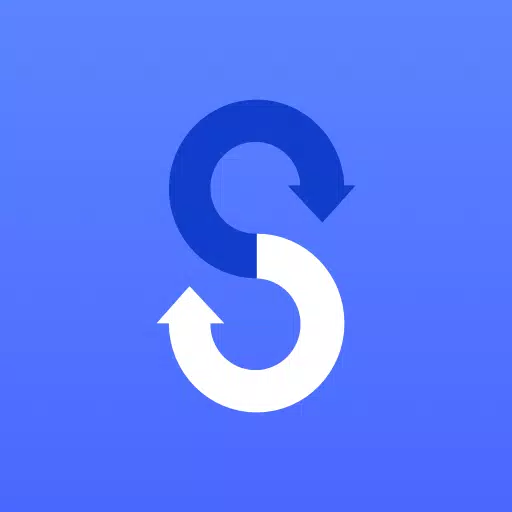သင်၏အချက်အလက်များကိုသင်၏အချက်အလက်အဟောင်းမှသင်၏အချက်အလက်များကိုသင်၏ Samsung Galaxy Device အသစ်သို့လွှဲပြောင်းခြင်း Samsung Smart Switch Mobile app ဖြင့်ချောမွေ့စွာပြုလုပ်သည်။ ဤအစွမ်းထက်သောကိရိယာသည်သင်၏အရေးကြီးသောအချက်အလက်အားလုံးကိုသင်၏ device အသစ်သို့သင်လာမည့် Android, iOS, iOS သို့မဟုတ် Windows Mobile Device မှလာသည်ဖြစ်စေ,
အင်္ဂါရပ်များ:
- သင်၏အကြောင်းအရာအားလုံးကိုသင်၏ဖုန်းအဟောင်းကိုသင်၏ Galaxy Device သို့ပြောင်းရွှေ့ရန်မလွယ်ကူပါ။
- iOS, Android နှင့် PC တို့အပါအ 0 င်ကိရိယာအမျိုးမျိုးရှိသောကိရိယာများနှင့်လိုက်ဖက်ခြင်း။
- သင်၏လိုအပ်ချက်နှင့်ကိုက်ညီရန်လွှဲပြောင်းရွေးချယ်မှုမျိုးစုံ။
- ဒေါင်းလုပ် လုပ်. အသုံးပြုသူအတွက်အခမဲ့ဖြစ်သည်။
• အကယ်. သင်သည်အက်ပလီကေးရှင်းကိုကူးယူခြင်းကြုံတွေ့ရပါက,
- သင်၏ဖုန်းကိုပြန်လည်စတင်ပါ။ Settings → apps → Google Play စတိုးကိုသွားပါ။
▣ Samsung Smart Switch နှင့်အတူသင်၏အဆက်အသွယ်များ, တေးဂီတ, ဓာတ်ပုံများ, ပြက္ခဒိန်, စာသားမက်ဆေ့ခ်ျများ, စက်ပစ္စည်းများ, Smart Switch သည်သင်ကြိုက်နှစ်သက်သောအက်ပလီကေးရှင်းများကိုရှာဖွေရန်သို့မဟုတ် Google Play ™တွင်အလားတူအလားတူအကြံပြုခြင်းကိုအထောက်အကူပြုသည်။
▣ဘယ်သူလွှဲပြောင်းနိုင်မလဲ။
• Android ™ပိုင်ရှင်များ
- ကြိုးမဲ့လွှဲပြောင်းမှုအတွက် Android 4.0 နှင့်အထက်
- သဟဇာတဖြစ်သော Android device မှ Galaxy Device မှ Wireless Transfer: Android 4.0 သို့မဟုတ်ထိုထက်မြက်မှု (Samsung မဟုတ်သောထုတ်ကုန်များသည် 6.0 ထက်နိမ့်သောနဂါးငွေ့တန်းပစ္စည်းများနှင့်အတူသာဆက်သွယ်နိုင်သည်။ )
- Wired Transfer: Android 4.3 နှင့်အထက်, charger cable နှင့် USB convert
• iOS ™ပိုင်ရှင်များ - သင့်အတွက်အကောင်းဆုံးရွေးချယ်မှုကိုရွေးချယ်ပါ။
- သင်၏ iOS device မှသင်၏ iOS device မှသင်၏ Galaxy: iOS 5.0 သို့မဟုတ်အထက်, iOS device cable (lightning pin) နှင့် USB connector
- iCloud ™မှ ICLOUST မှတင်သွင်းပါ။ iOS 4.2.1 နှင့်အထက်နှင့် Apple ID ကို ID
- PC / MAC လွှဲပြောင်းမှု itunes ™ကိုအသုံးပြုခြင်း - Smart Switch PC / MAC software ကိုသုံးပါ - စတင်ပါ http://www.samsung.com/martwitch
• Windows ™မိုဘိုင်းပိုင်ရှင်များ
- ကြိုးမဲ့ transfer: Windows OS 10
- အသေးစိတ်အချက်အလက်များနှင့်ခြေလှမ်း - အဆင့်ဆင့်ညွှန်ကြားချက်များအတွက်, သွားရောက် http://www.samsung.com/martwitch
▣ပြောင်းရွှေ့နိုင်သည့်အရာကားအဘယ်နည်း။
- အဆက်အသွယ်များ, ပြက္ခဒိန် (Device Contents), မက်ဆေ့ခ်ျများ, ဓာတ်ပုံများ, တေးဂီတ (သာ), iCloud အတွက်သာမထောက်ပံ့ပါ။ Memos, Alarms, apppoots, apppromes များ, app အချက်အလက်များ (Galaxy Devices)
- သင်၏ Galaxy S6 နှင့် Higher သို့သင်၏ Galaxy S6 နှင့်အထက်သို့အဆင့်မြှင့်ခြင်းဖြင့်အက်ပလီကေးရှင်းအချက်အလက်နှင့်အိမ်အပြင်အဆင်များကိုလွှဲပြောင်းနိုင်သည်။
▣မည်သည့်ကိရိယာများကိုထောက်ပံ့ထားသနည်း။
• Galaxy: လတ်တလောနဂါးငွေ့တန်းမိုဘိုင်းထုတ်ကုန်များနှင့်တက်ဘလက်များ (Galaxy S2 မှ)
* မှတ်ချက် - Galaxy S2 အတွက် OS ဗားရှင်းအဟောင်းများ (GB / ICS) အတွက်သဟဇာတဖြစ်မှုကိုဖြစ်စေနိုင်သည်။ သင်၏ S2 သည်စနစ်တကျအလုပ်မလုပ်ပါက ကျေးဇူးပြု. firmware update ကိုကြိုးစားပါ။
•အခြား Android ကိရိယာများ:
- HTC, LG, Sony, Huawei, Lenovo, Motorola, Pantech, Panasonic, Panasoner, Necits, PARCUME, OPTO, PARMO, OPTO, PARMO, PARMO (NUBIA, MY28), ချယ်ရီမိုဘိုင်း, (pixel / pixel2)
- မှတ်ချက်။ ။ စက်နှင့်လိုက်ဖက်တဲ့ပြ issues နာများကြောင့်စမတ် switch သည်အချို့သောကိရိယာများပေါ်တွင် installable သို့မဟုတ်အသုံးမ 0 င်နိုင်ပါ။
- ပစ္စည်းနှစ်ခုစလုံးသည်အချက်အလက်များကိုလွှဲပြောင်းရန်သူတို့၏အတွင်းမှတ်ဉာဏ်တွင်အနည်းဆုံး 500 MB အခမဲ့နေရာ 500 MB အခမဲ့နေရာဖြစ်သည်။
- ကြိုးကိုင်ဆက်သွယ်မှုများအတွက်သင်၏ device သည် 'လွှဲပြောင်းခြင်းမီဒီယာဖိုင်များ (MTP)' USB option ကိုထောက်ပံ့ရမည်။
- အကယ်. သင်သည်ကြိုးမဲ့ကွန်ယက်တစ်ခုတွင် Samsung Non-device နှင့်အတူမကြာခဏဆက်သွယ်မှုကိုမကြာခဏဆက်သွယ်ပါက Wi-Fi settings ကိုသွားပြီး "Wi-Fi signal signal" ရွေးချယ်စရာများကိုပိတ်ထားပါ။
(ဤရွေးချယ်မှုများ၏ရရှိမှုသင်၏စက်ပစ္စည်းထုတ်လုပ်သူနှင့် OS ဗားရှင်းအပေါ် မူတည်. ကွဲပြားနိုင်သည်။ )
※လျှောက်လွှာခွင့်ပြုချက်
အောက်ပါခွင့်ပြုချက်သည်အက်ပလီကေးရှင်းအတွက်လုပ်ဆောင်ရန်လိုအပ်သည်။
[လိုအပ်သောခွင့်ပြုချက်]
။ ဖုန်း - သင်၏ဖုန်းနံပါတ်ကိုအတည်ပြုရန်အသုံးပြုသည်
။ ခေါ်ဆိုမှုမှတ်တမ်းများ - ခေါ်ဆိုမှုမှတ်တမ်းအချက်အလက်များကိုလွှဲပြောင်းရန်အသုံးပြုသည်
။ အဆက်အသွယ်များ - အဆက်အသွယ်အမည်များကိုလွှဲပြောင်းရန်အသုံးပြုသည်
။ ပြက္ခဒိန် - ပြက္ခဒိန်အချက်အလက်များကိုလွှဲပြောင်းရန်အသုံးပြုသည်
။ SMS: SMS အချက်အလက်များကိုလွှဲပြောင်းရန်အသုံးပြုသည်
။ သိုလှောင်ခြင်း - ဒေတာလွှဲပြောင်းမှုအတွက်လိုအပ်သောဖိုင်များကိုသိမ်းဆည်းရန်အသုံးပြုသည်
။ မိုက်ခရိုဖုန်း - Galaxy Devices ကိုရှာဖွေတဲ့အခါမှာအမြင့်ဆုံးကြိမ်နှုန်းအသံအတွက်အသုံးပြုတယ်
။ Bluetooth: Bluetooth ကို အသုံးပြု. အနီးအနားရှိ Galaxy ထုတ်ကုန်များကိုရှာဖွေလေ့ရှိသည်
။ တည်နေရာ - သင်၏တည်နေရာကိုအနီးအနားရှိကိရိယာများသို့ရရှိနိုင်သည့် Wi-Fi Direct ကို အသုံးပြု. ကိရိယာများနှင့်ချိတ်ဆက်ရန်အသုံးပြုသည်
အကယ်. သင်၏ system software version သည် Android 6.0 ထက်နိမ့်ပါက app permissions များကို configure လုပ်ရန် software ကိုအသစ်ပြောင်းပါ။ အသစ်ပြောင်းခြင်းပြီးနောက်သင်ယခင်ကခွင့်ပြုထားသောခွင့်ပြုချက်များကိုသင်၏ device settings ရှိအက်ပ်များ Menu မှတဆင့်ပြန်လည်စတင်နိုင်သည်။